一、VIM
1.VIM的模式
VIM是一种具有多种模式的编辑器,常用模式有命令模式(command mode)、插入模式(Insert mode)和底行模式(last line mode):
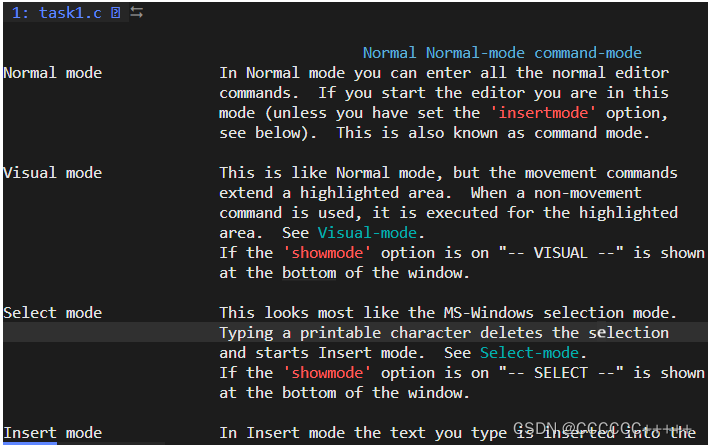
2. vim的基本操作
进入vim,在系统提示符号输入vim及文件名称后,就进入vim全屏幕编辑画面:
$ vim test.c
不过有一点要特别注意,就是你进入vim之后,是处于[正常模式],你要切换到[插入模式]才能够输入文字。
[正常模式]切换至[插入模式]
输入a
输入i
输入o
[插入模式]切换至[正常模式]
目前处于[插入模式],就只能一直输入文字,如果发现输错了字,想用光标键往回移动,将该字删除,可以先按一下「ESC」键转到[正常模式]再删除文字。当然,也可以直接删除。
[正常模式]切换至[末行模式]
「shift + ;」, 其实就是输入「:」
退出vim及保存文件,在[正常模式]下,按一下「:」冒号键进入「Last line mode」,例如:
: w (保存当前文件)
: wq (输入「wq」,存盘并退出vim)
: q! (输入q!,不存盘强制退出vim)
3. vim正常模式命令集
插入模式
按「i」切换进入插入模式「insert mode」,按“i”进入插入模式后是从光标当前位置开始输入文件;
按「a」进入插入模式后,是从目前光标所在位置的下一个位置开始输入文字;
按「o」进入插入模式后,是插入新的一行,从行首开始输入文字。
从插入模式切换为命令模式
按「ESC」键。
移动光标
vim可以直接用键盘上的光标来上下左右移动,但正规的vim是用小写英文字母「h」、「j」、「k」、 「l」,分别控制光标左、下、上、右移一格
按「G」:移动到文章的最后
按「 $ 」:移动到光标所在行的“行尾”
按「^」:移动到光标所在行的“行首”
按「w」:光标跳到下个字的开头
按「e」:光标跳到下个字的字尾
按「b」:光标回到上个字的开头
按「#l」:光标移到该行的第#个位置,如:5l,56l
按[gg]:进入到文本开始
按[shift+g]:进入文本末端
按「ctrl」+「b」:屏幕往“后”移动一页
按「ctrl」+「f」:屏幕往“前”移动一页
按「ctrl」+「u」:屏幕往“后”移动半页
按「ctrl」+「d」:屏幕往“前”移动半页
删除文字
「x」:每按一次,删除光标所在位置的一个字符
「#x」:例如,「6x」表示删除光标所在位置的“后面(包含自己在内)”6个字符
「X」:大写的X,每按一次,删除光标所在位置的“前面”一个字符
「#X」:例如,「20X」表示删除光标所在位置的“前面”20个字符
「dd」:删除光标所在行
「#dd」:从光标所在行开始删除#行
复制
「yw」:将光标所在之处到字尾的字符复制到缓冲区中。
「#yw」:复制#个字到缓冲区
「yy」:复制光标所在行到缓冲区。
「#yy」:例如,「6yy」表示拷贝从光标所在的该行“往下数”6行文字。
「p」:将缓冲区内的字符贴到光标所在位置。注意:所有与“y”有关的复制命令都必须与“p”配合才能完 成复制与粘贴功能。
替换
「r」:替换光标所在处的字符。
「R」:替换光标所到之处的字符,直到按下「ESC」键为止。
撤销上一次操作
「u」:如果您误执行一个命令,可以马上按下「u」,回到上一个操作。按多次“u”可以执行多次回复。
「ctrl + r」: 撤销的恢复
更改
「cw」:更改光标所在处的字到字尾处
「c#w」:例如,「c3w」表示更改3个字
跳至指定的行
「ctrl」+「g」列出光标所在行的行号。
「#G」:例如,「15G」,表示移动光标至文章的第15行行首。
4. vim末行模式命令集
在使用末行模式之前,请记住先按「ESC」键确定您已经处于正常模式,再按「:」冒号即可进入末行模式。
列出行号
「set nu」: 输入「set nu」后,会在文件中的每一行前面列出行号。
跳到文件中的某一行
「#」:「#」号表示一个数字,在冒号后输入一个数字,再按回车键就会跳到该行了,如输入数字15,
再回车,就会跳到文章的第15行。
查找字符
「/关键字」: 先按「/」键,再输入您想寻找的字符,如果第一次找的关键字不是您想要的,可以一直按 「n」会往后寻找到您要的关键字为止。
「?关键字」:先按「?」键,再输入您想寻找的字符,如果第一次找的关键字不是您想要的,可以直 按「n」会往前寻找到您要的关键字为止。
注意:/是向下查找,而?是向上查找!
保存文件
「w」: 在冒号输入字母「w」就可以将文件保存起来
离开vim
「q」:按「q」就是退出,如果无法离开vim,可以在「q」后跟一个「!」强制离开vim。
「wq」:一般建议离开时,搭配「w」一起使用,这样在退出的时候还可以保存文件。
二、GCC/G++
1.编译过程:
2.使用方法:
1. 使用准备
程序的发布方式有两种,debug模式和release模式
Linux gcc/g++出来的二进制程序,默认是release模式
要使用gdb调试,必须在源代码生成二进制程序的时候, 加上 -g 选项
例如:
gcc test.c -o test -g
2. 开始使用
gdb binFile 退出: ctrl + d 或 quit 调试命令:
list/l 行号:显示binFile源代码,接着上次的位置往下列,每次列10行。
list/l 函数名:列出某个函数的源代码。
r或run:运行程序。
n 或 next:单条执行。
s或step:进入函数调用,注意该命令可以进入其他文件中的被调用函数
break(b) 行号:在某一行设置断点
break 函数名:在某个函数开头设置断点
info break :查看断点信息。
fifinish:执行到当前函数返回,然后挺下来等待命令
print(p):打印表达式的值,通过表达式可以修改变量的值或者调用函数
p 变量:打印变量值。
set var:修改变量的值
continue(或c):从当前位置开始连续而非单步执行程序
run(或r):从开始连续而非单步执行程序
delete breakpoints:删除所有断点
delete breakpoints n:删除序号为n的断点
disable breakpoints:禁用断点
enable breakpoints:启用断点
info(或i) breakpoints:参看当前设置了哪些断点
display 变量名:跟踪查看一个变量,每次停下来都显示它的值
undisplay:取消对先前设置的那些变量的跟踪
until X行号:跳至X行
breaktrace(或bt):查看各级函数调用及参数
info(i) locals:查看当前栈帧局部变量的值
quit:退出gdb
四、Makefile
1.介绍
Makefile是一个用来描述Linux系统下C/C++工程的编译规则的文件,它可以让你用一个make命令来自动化编译整个项目,而不需要手动执行一个个gcc命令。Makefile可以帮助你管理代码的编译,决定哪些文件需要先编译,哪些文件需要重新编译,以及如何链接生成可执行文件或者库文件。Makefile还可以让你定义一些变量、函数、条件和循环等,来简化和优化编译过程。
2.使用方法
要使用Makefile首先需要创建Makefile或makefile文件(一般与程序源文件在一个目录),然后用vim或其他文本编辑软件打开Makefile进行编译。
例如:
.PHONY:Reactor
Reactor :Reactor.cpp
g++ $^ -o $@ -std=c++11
.PHONY:clean
clean:
rm -f Reactor保存好此makefile文件后,进入makefile文件所在目录,在命令行输make后,自动检索第一条指令
Reactor :Reactor.cpp,其中Reactor是要生成的文件,称为目标文件,Reactor.cpp是生成文件所需要的源文件,称为依赖文件,如果Reactor.cpp存在,则直接执行g++ $^ -o $@ -std=c++11($^代表依赖文件,$@代表目标文件) ,如果不存在则继续向下寻找目标文件为Reactor.cpp的指令,然后执行,再回过来执行g++ $^ -o $@ -std=c++11 ,如果最后都没有找到,则执行失败。
.PHONY:代表某条指令如果要执行,则强制执行,比如当命令的依赖文件Reactor.cpp与上次执行g++指令时没有变化时,一般gcc指令不会再执行,加上.PHONY则强制执行,一般将它用在clean指令前,以确保每次clean指令都会执行,防止如果我们的工程目录下恰好有一个叫clean的文件,那么Make就会认为这个目标已经存在,而不会执行它的命令。
有依赖情的况例如:

也可以在makefile文件中以如下方式定义只定义目标文件和源文件依赖,而不定义需要执行的命令,来指定所需要的所有文件,当在命令行输入命令make all之后,将同时执行两个指令,而不用输入make tcpclient tcpsever这样的形式。
.PHONY:all
all:tcpclient tcpsever
tcpclient:tcpclient.cpp
g++ $^ -o $@ -std=c++11
tcpsever:tcpsever.cpp
g++ $^ -o $@ -lpthread -std=c++11
.PHONY:clean
clean:
rm -f tcpclient tcpsever







 本文介绍了VIM编辑器的模式切换、基本操作和末行模式命令,GCC/G++编译过程中的预处理、编译、汇编和链接,以及Linux调试器GBD的使用,最后讲解了Makefile在C/C++项目中的编译规则应用。
本文介绍了VIM编辑器的模式切换、基本操作和末行模式命令,GCC/G++编译过程中的预处理、编译、汇编和链接,以及Linux调试器GBD的使用,最后讲解了Makefile在C/C++项目中的编译规则应用。














 776
776

 被折叠的 条评论
为什么被折叠?
被折叠的 条评论
为什么被折叠?








